目次

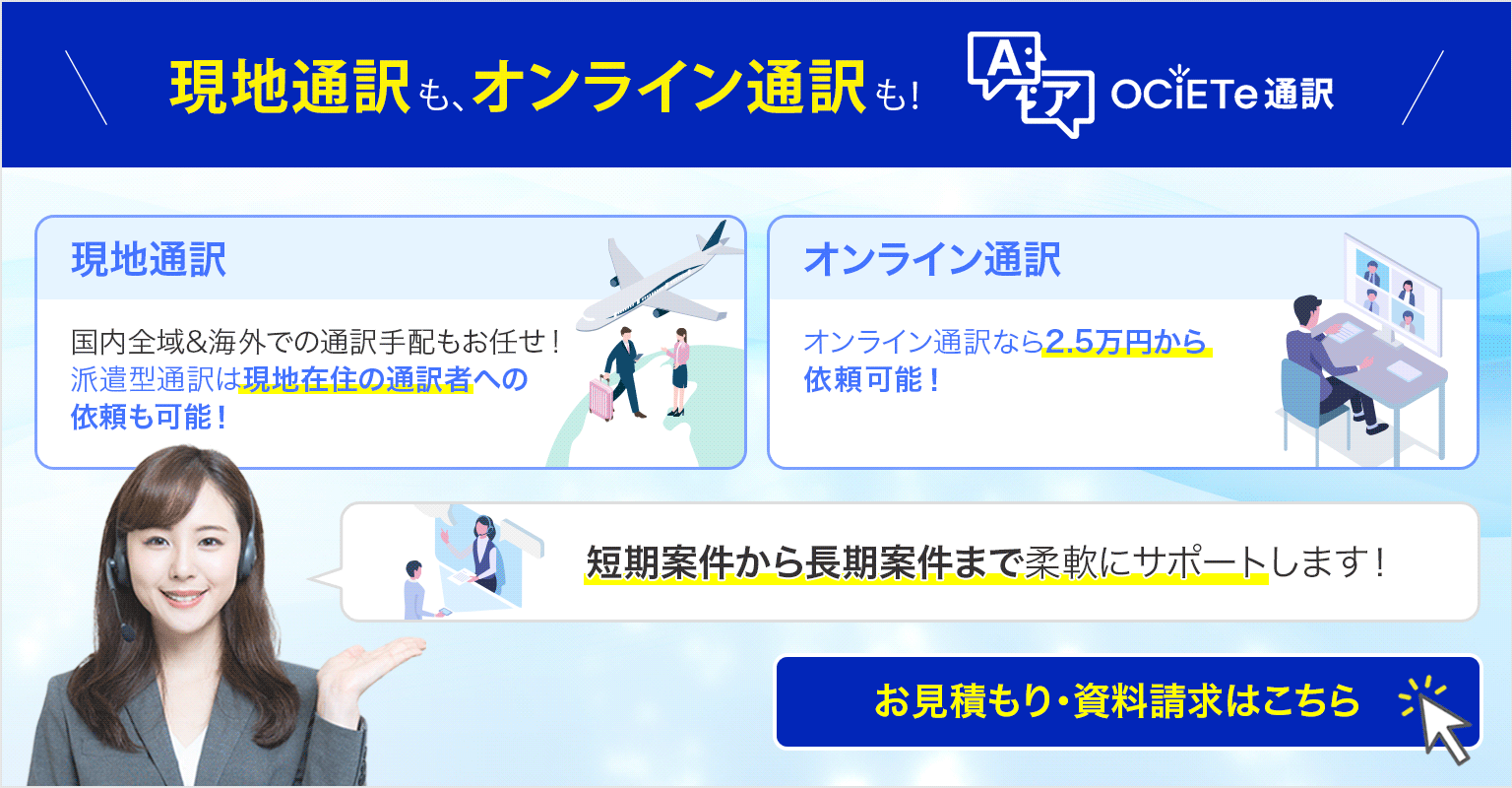
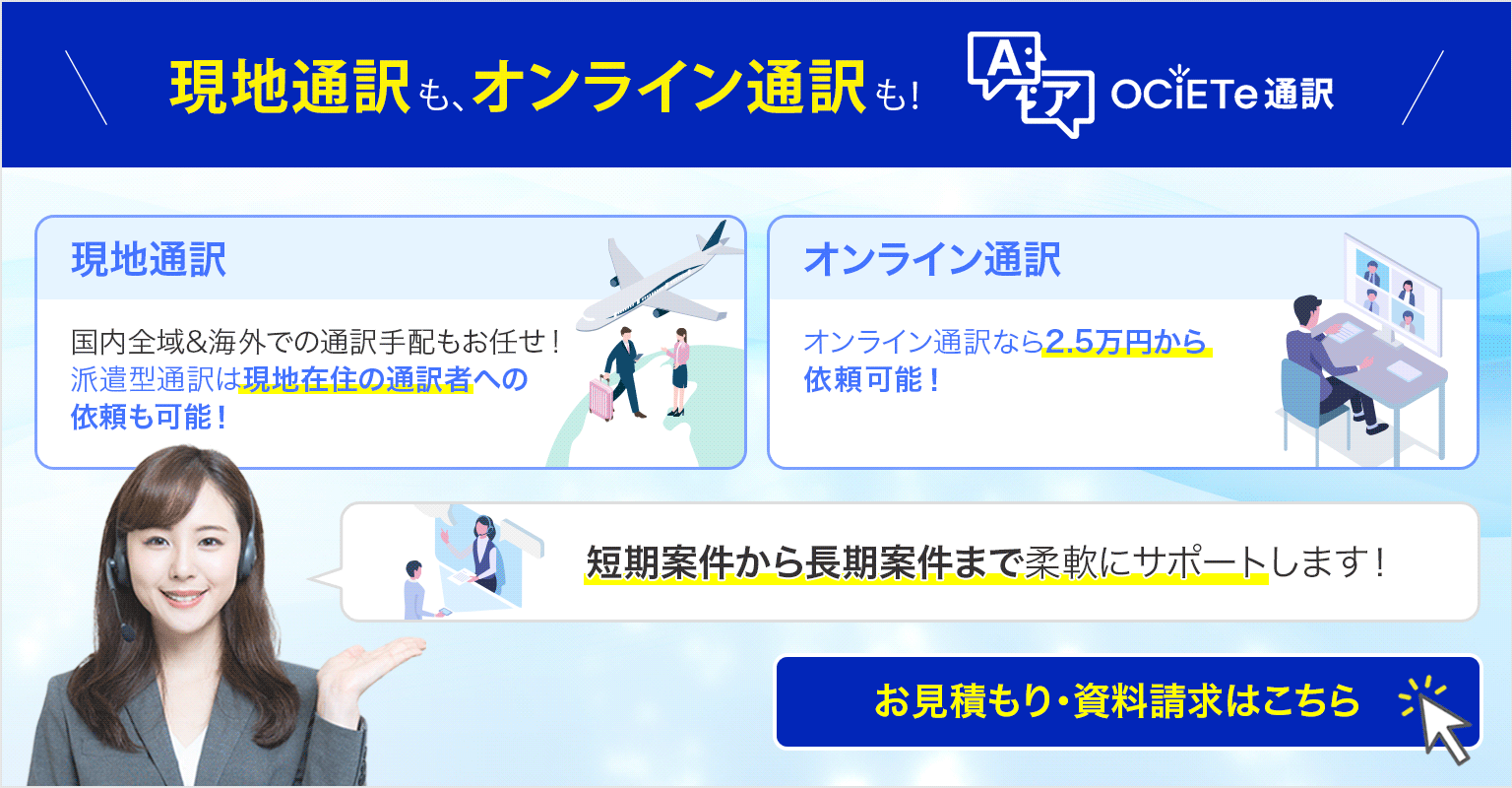
Zoom同時通訳機能の基本概要


海外企業と行うグローバル会議やセミナーでは、通訳者も参加して進行するケースが多いです。こういった会議をZoom上で行えるのが、「同時(言語)通訳機能」になります。
ただ、言語通訳機能は「AIが通訳している」と多くの方が誤解されています。
例えば対面式のイベントやセミナーで通訳が必要になった際、その会場に通訳者を手配し、同時通訳を行ってもらいます。
このような通訳者手配と同じで、言語通訳機能は「オンライン上でリモート通訳者ブースが準備できる」システム(機能)です。
では、言語通訳機能を利用するにはどうすれば良いのでしょうか?ここから設定方法・事前準備についてご紹介します。
また、動画でも利用方法を解説しているので、ぜひご覧ください。
zoom同時通訳機能の事前準備
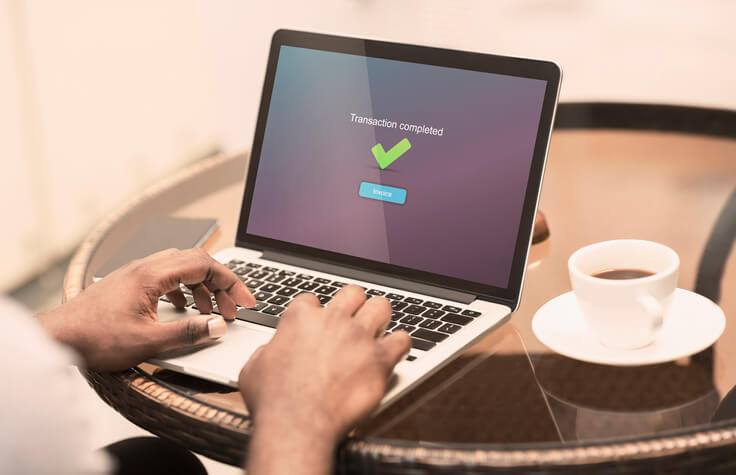
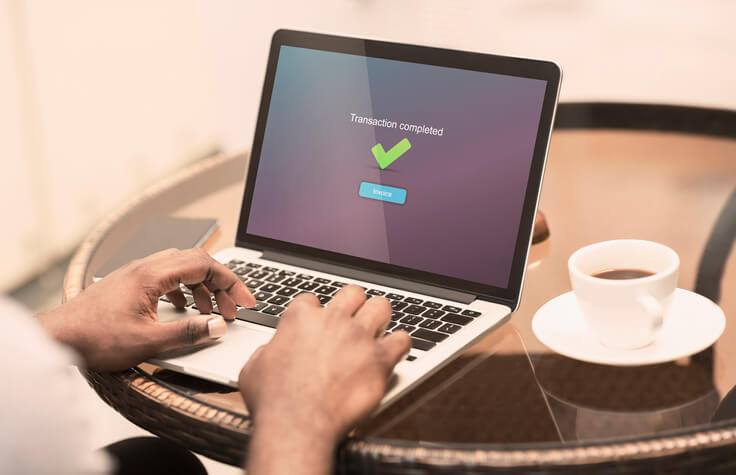
まずZoomを利用するにあたり、ネット環境やマイク・Webカメラの準備が必要ですが、この記事では同時通訳機能を利用する際の準備・設定方法をご紹介します。
「同時通訳機能」の事前準備
Zoomの「同時通訳機能」を利用するには、以下の条件を満たさなければいけません。
- ビジネス・教育・エンタープライズアカウント・またはウェビナーのアドオンプラン
- Windows / macOS / Android / iOS版アプリ 4.5.3261.0825 以降
- 自動生成IDを使うミーティング
Zoomサポートに問い合わせて「同時通訳」機能を有効化する必要があります。有効化ができると準備完了です。
なお言語通訳は「Zoom Meeting」「Zoom Webinar」どちらでも利用できます。
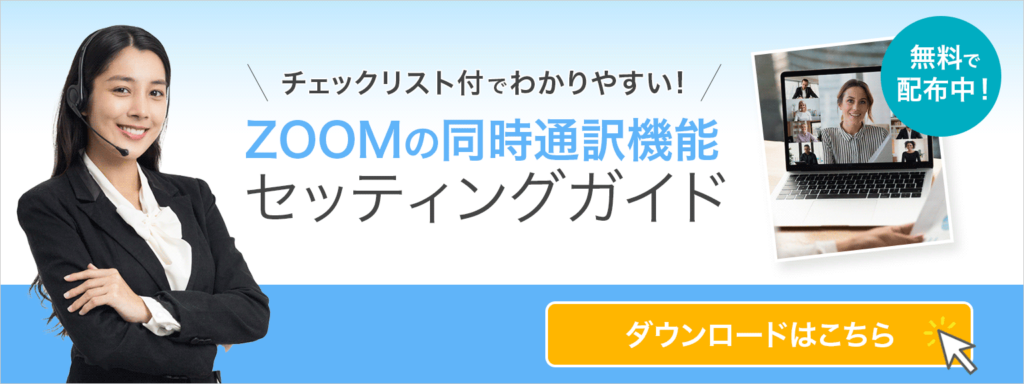
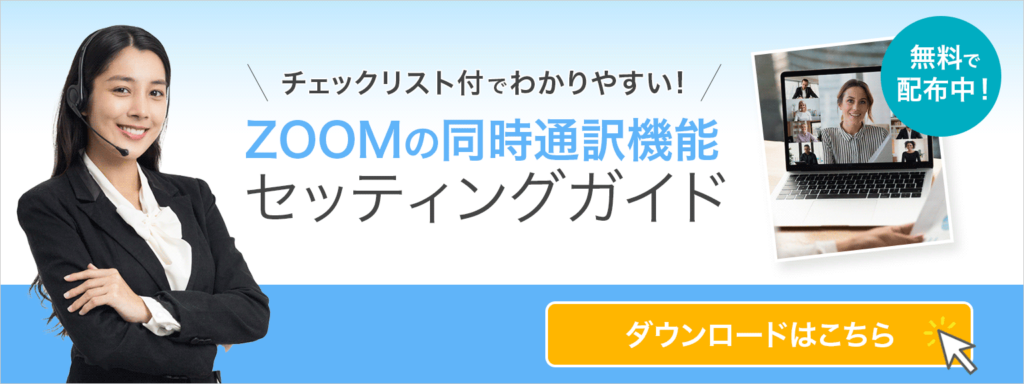
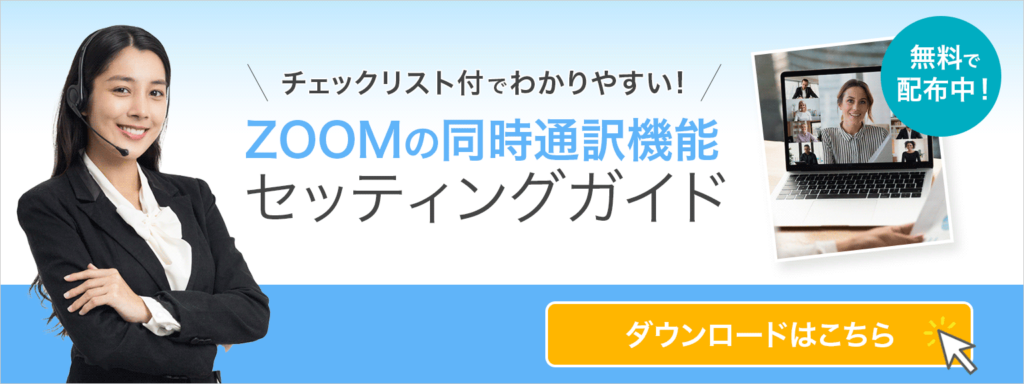
zoom同時言語通訳の設定方法
機能が有効化されると、ミーティングルームの設定時に「言語通訳」が選択できるようになります。この時、言語通訳を利用する際は「通訳者」と「通訳言語」を登録する必要があります。
登録は、会議の設定時に事前登録するか、会議が開始された後に参加者の中から通訳者を登録することができます。
事前登録をした場合は、通訳者に「事前登録したメールアドレス」でログインしてもらうよう伝えておきましょう。






事前登録をしておくと、会議当日はよりスムーズに始められますが、事前登録時には「通訳者のメールアドレス」が必要です。アドレスが分からない場合は、会議開始後に設定しましょう。
zoomミーティングルームで通訳を聞くには?


会議やウェビナーの参加者は、自分の聞きたい通訳言語を選択できます。
発言者の音声と通訳者の通訳音声をそれぞれミュートにできるので、オリジナル音声を流しながら通訳音声を聞く事も可能です。
zoom Meetingの場合は、参加者全員が自身でマイクのオン/オフが出来ます。この際、誤ってミュート解除を押してしまうことには気を付けてください。






発言者の声が聞こえづらいと通訳に支障をきたすため、「発言時のみのマイクオン」を徹底して、インターネット環境が安定した場所から参加することをお勧めします!
zoomの言語通訳機能で「注意するべきポイント」


zoomの「言語通訳機能」は通訳専用の機材を使わずに同時通訳ができる便利な機能ですが、以下の制限があるため注意が必要です。
リレー方式の通訳には適していない
zoomの言語通訳は、通訳者の姿・音声が確認できないので、リレー方式の通訳には適していません。
※リレー方式とは、使用言語が3言語以上の場合に順番に通訳していくというものです。
例:英語→日本語→韓国語のケースだと、英語の発言を日本語に訳し、その日本語を聞いて韓国語の訳出しを行う通訳手法です。
このように、zoomの「言語通訳機能」は同時通訳システムとしては、まだ完璧とは言えませんが、通訳専用の機材を用意することもなく、活用シーンによっては非常に有効な会議システムです。
さらにZoomの言語通訳機能について、活用方法から知っておくべきポイントを下記の記事で詳しく解説しています。より同時通訳について、理解を深められるので是非ご覧ください。
「ZOOM同時通訳機能のセッティングガイド」のダウンロードはこちら
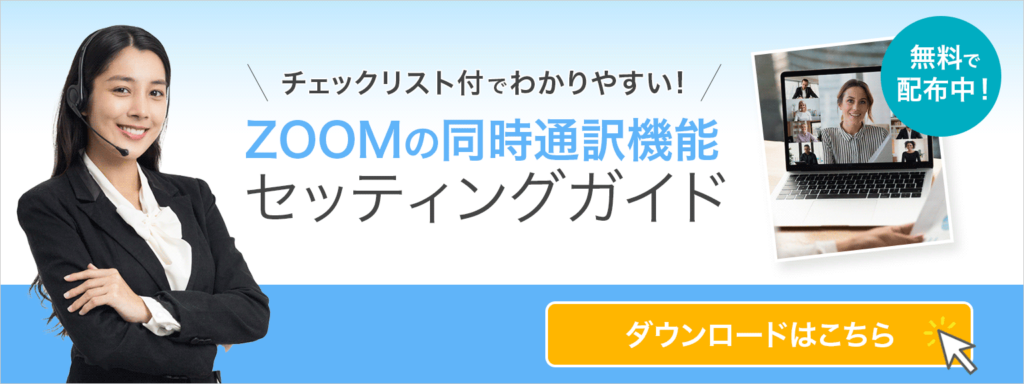
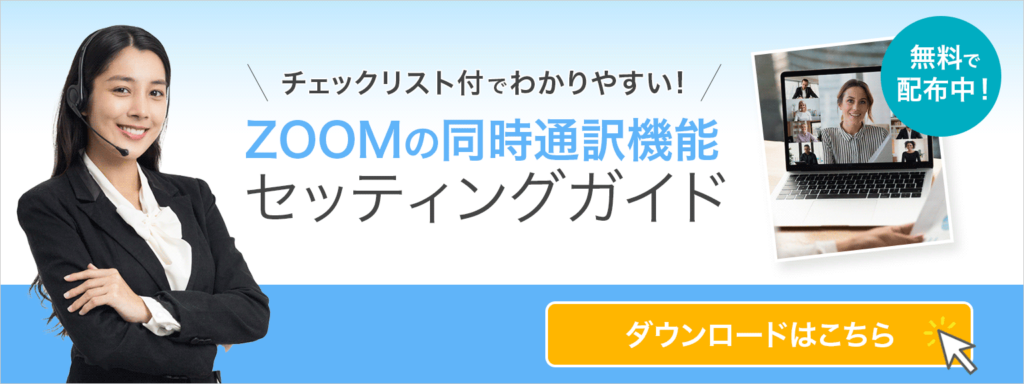
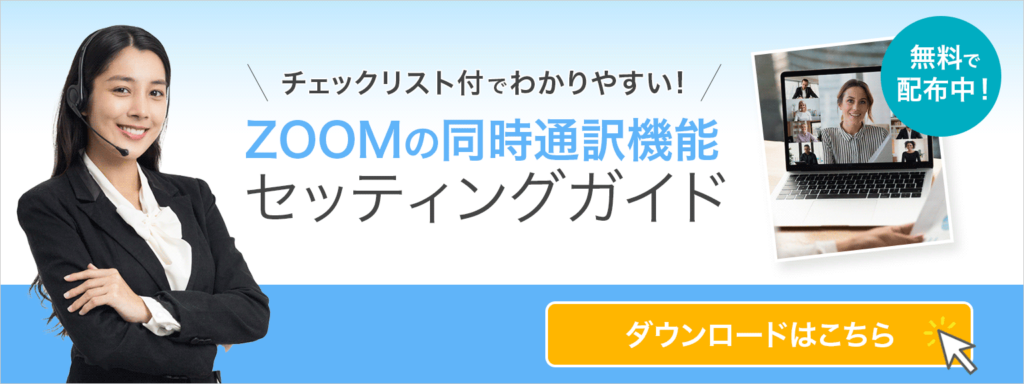
同時通訳機能の設定にも注意が必要
同時通訳機能は有料プランになると、設定>詳細に「同時通訳」という機能が自動的に追加されます。
ただし、こちらはZoomサポートに通訳機能の開放を依頼しないと正しく使用することができません。
同時通訳機能が開放されているか確認する方法は下記の通りです。
- Zoomのミーティングを言語通訳を有効し、新規で作成する。※2名以上でのテストが必要となります。1名がホスト、1名が通訳者になるようにご作成ください。
- 2名で上記のミーティングに入室
- ホストは画面右下の、通訳ボタンから通訳を開始をクリック
- ④通訳者として入室した方に、「通訳が割り当てられました」というポップアップが表示される→ 同時通訳機能をお使いいただけます。※ポップアップが表示されない→ 同時通訳機能が開放されていません
同時通訳機能が開放されていない場合、下記より、Zoomに問合せをし通訳機能の開放を依頼してください。
※最大3営業日かかります。
電話でのお問い合わせ:+81-120427732 または +81-0053-132-0070(内線 2)
Web会議やウェビナーでの同時通訳は質が大事
海外企業とのZoomを使った会議や社内会議、ウェビナーで通訳が必要となるシーンでは、発言者の伝えるべきポイントをしっかりと伝えられているという事が1番大事です。
画面越しでの円滑なコミュニケーションを取ることも、意思疎通を行うことも「通訳」次第で変わります。
これは同席してもらう通訳者の質が高ければ高いほど、会議・ウェビナーで良いパフォーマンスになります。






同時通訳が必要となるシーンは主にウェビナーやオンライン会議を実施する際に活用することが多いです。ビジネスシーンでの利用こそ、しっかりと質にこだわることをおすすめます!
ウェビナーとオンライン会議の違い
ウェビナーとオンライン会議の違いが分からないと思う方も多いですが、この2つは利用目的が違います。
オンライン会議は、参加者全員が音声・画面を共有し、双方向でコミュニケーションを取ることが目的です。
1対1の面談・打ち合わせから複数人で行うミーティングまで、相手の顔を見合わせて対話することができるので、取引先との会議や自社部署内のミーティングなどに適しています。
一方ウェビナーは、主催者(ホスト)・参加者(パネリスト)・視聴者の3つに分かれます。
ウェビナーを開催する主催者と参加者は、自分の音声・画面を共有できますが、視聴者は主催者から指定されたときにのみ発言が可能となる仕組みです。
主催者側は、どんな人が視聴しているのかが確認できて、質疑応答やアンケート・投票などを取ることが可能です。
ウェビナーの特徴は、基本的に一方向で配信するのが目的なので、講演登壇者(主催側)が視聴者向けて行う講演会や会社案内・商品ウェビナーなどに適しています。
zoomを利用した同時通訳(オンライン通訳)サービスはOCiETeがおすすめ
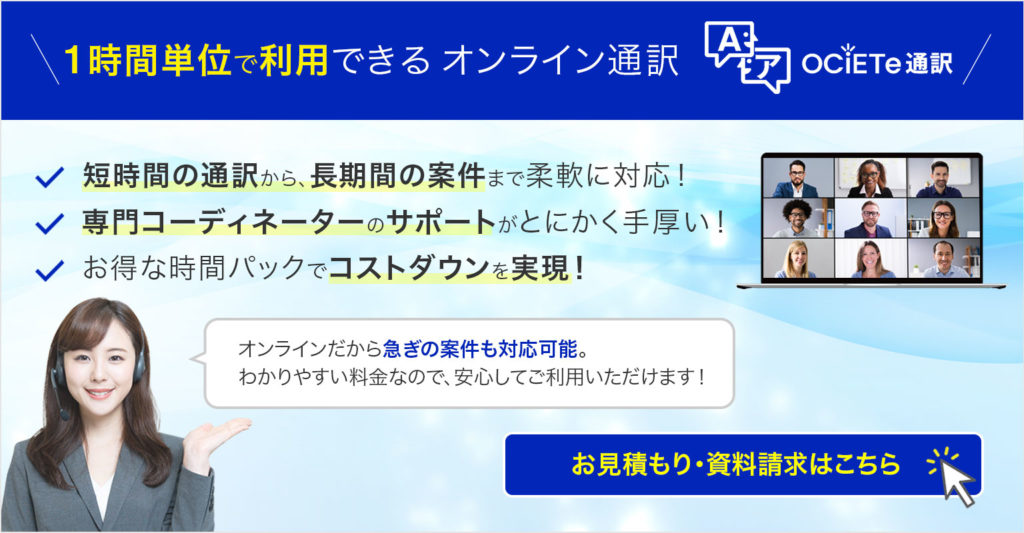
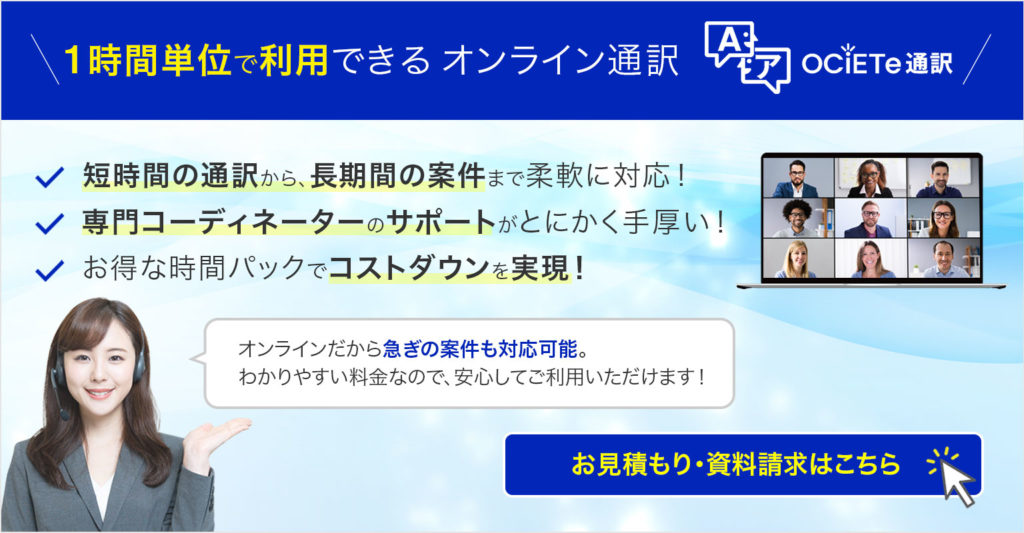
オンライン通訳において、OCiETeでは多くの実績があります。
オシエテの通訳サービスでは、1000名以上いるプロ通訳者の中から、依頼者様の意向に合い各分野の専門知識を持つ通訳者をマッチングさせることが可能です。
また、オシエテの同時通訳(オンライン通訳)を行うツールはzoomだけではなく、あらゆるWeb会議ツールに対応しています。使用するツールで通訳が可能か気になる方は、お気軽にご相談ください。

過去実績・導入事例は以下から見ることができます。ぜひ参考にしてみてください。
まとめ
この記事では、zoomの同時通訳機能について、同時通訳の設定方法のやり方などを解説しました。
同時通訳機能は、まだ不十分な部分も見えますが、Web会議など使うシーンによっては非常に有効的です。






Zoomの同時通訳に関する「お問い合わせ」「ご相談」は、お問い合わせよりお気軽にご連絡ください。
また動画でもZoomの同時通訳機能の設定方法について解説していますので、ぜひご覧ください。








とは?-実施方法と特徴を解説-e1666252665145-1-485x273.jpg)


Zoomの同時通訳は活用方法によってはとても有効なシステムです!記事内にセッティングガイドもあるのでぜひ最後までご覧ください!